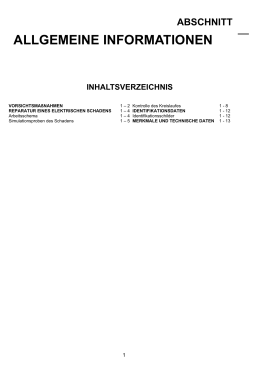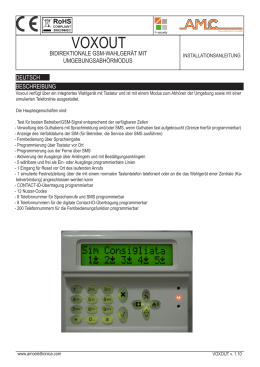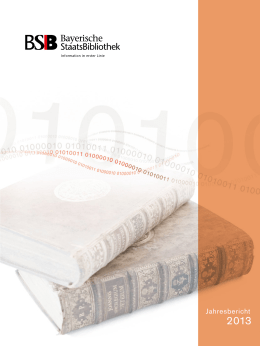PARAMETEREINSTELLUNG 1. 2. 3. 2 DATEN ÜBERPRÜFEN 1. Die Taste Kurzanleitung 2 „Menü“ antippen 2. Option „Anlage“ auswählen Option „Energiemanagement“ auswählen und die Werte einstellen. 1. Installationsort auswählen 2. „Weiter“ antippen Falls erforderlich, die Standardwerte durch die Werte der eigenen Anlage / des Vertrags ersetzen App Elios4you: Anwendung für die Verwaltung der Geräte 4-noks der Familie Elios4you und entsprechendes Zubehör. Verfügbar für Betriebssysteme iOS und Android. Kurzanleitung für die Konfiguration. DIESE ANLEITUNG LESEN UND AUFBEWAHREN. „Home“ antippen, um zur Seite „Anlagen-Performance“ zurückzukehren 2. Sicherstellen, dass der Wert der erzeugten Leistung 3. Prüfen, ob der Wert DE Android - iOS 1 1 1. Taste APP ELIOS4YOU 4. „Produktion“ mit dem am Inverter abgelesenen Wert übereinstimmt. „Verbrauch“ mit der momentanen Leistungsaufnahme des überwachten Verbrauchers übereinstimmt. 11:27 Anlagen- Performance FEHLERBEHEBUNG Problem Mögliche Abhilfen 1.Ich kann Elios4you nicht im App-Store (Play Store für Android-Geräte und App Store für iOS-Geräte) finden a.Die Anwendung Elios4you kann für Geräte mit den Betriebssystemen Android (ab Version 2.3.3) und iOS (ab Version 4.3) kostenlos heruntergeladen werden, mit älteren Versionen der Betriebssysteme oder bei eventueller Inkompatibilität des Geräts ist die Ansicht nicht möglich. Für andere mobile Betriebssysteme (Windows Phone, BlackBerry, usw.) ist die Anwendung nicht verfügbar. 2.Elios4you kommuniziert nicht mehr mit meinem Smartphone/Tablet 0 Stromnetz Produktion 0,26 kW 1,55 kW 3 1,5 0 1,5 3 11:27 Produzierte Energie 05/02/13 - 07/03/13 11:30 Gesamt: 155,44 kWh a.In den Einstellungen Ihres Geräts kontrollieren, ob die WLAN-Funktion aktiviert/eingeschaltet ist. b.Die Anwendung darf jeweils nur auf einem Gerät geöffnet sein; die Anwendung auf den Smartphones/Tablets vollständig schließen, um Konflikte zu vermeiden. c.Das Endgerät muss mit dem richtigen WLAN verbunden sein: Wenn der Direktmodus aktiv ist, muss die Verbindung mit dem von der Zentrale E4U5EAXXXXX generierten WLAN bestehen, wenn der Modus über Router/AP aktiv ist, muss die Verbindung mit einem Netzwerk bestehen, das einen Internetzugang ermöglicht. Eigenverbrauch 44,11 kWh (28%) Verbrauch 1,81 kW 0 1,5 Eingespeiste Energie 111,33 kWh (72%) 3 1 Tag 7 Tage 30 Tage 1 Jahr ... a.Kontrollieren, ob in den Einstellungen Ihres Gerät die WLAN-Funktion aktiviert/eingeschaltet ist. b.Den Datenverkehr Ihres Smartphones/Tablets während der Konfiguration vorübergehend ausschalten und erst nach Abschluss der Prozedur wieder einschalten. 3. Während der geführten Konfiguration c.Kontrollieren, ob der eingegebene Code korrekt ist: Bei der Anwendung für Android wird der Gerätecode auf dem Etikett im Gerät als ID Code erscheint nach Eingabe des Codes von (5stelliger numerischer Code) angegeben. Elios4you ein Fehler bei der Suche des Geräts (gültig sowohl für die direkte Konfiguration als d. Kontrollieren, ob der eingegebene Code korrekt ist: Bei der Anwendung für iOS ist der erforderliche Code auf dem Etikett in Elios4you als USER auch über Router A/P) (z.B. 5EAXXXXX) angegeben ALLGEMEINE HINWEISE Wenn die App nicht im Market (Google Play oder Apple Store) erscheint, ist das Gerät höchstwahrscheinlich nicht mit den Mindestvoraussetzungen der App kompatibel. e.Im Fall von vorhergehenden Konfigurationen über Router/AP muss sichergestellt werden, dass die Konfigurationstaste tatsächlich sechs Sekunden lang gedrückt wird. 5.Nach Eingabe des WLAN-Kennworts des Routers, mit dem ich mich verbinden will, generiert die geführte Konfiguration (Konfiguration mittels Router A/P) einen Fehler 6.Bei Start der geführten Konfiguration erscheint „Vorgang nicht verfügbar in DEMO Mode“ a. Kontrollieren, ob das WLAN des Routers/AP, mit dem die Verbindung hergestellt werden soll, am Installationsort von Elios4you verfügbar ist; andernfalls das vom Router generierte WLAN mit einem Range Extender oder Access-Point verstärken, verstärkte Antennen verwenden oder Elios4you näher am Router installieren. b.Sicherstellen, dass im Router keine Einstellungen vorhanden sind, mit denen die SSID verborgen wird (SSID Broadcast muss aktiv sein). c.Sicherstellen, dass in den Einstellungen des Routers das WLAN-Protokoll Typ B aktiviert ist. a.Kontrollieren, ob das während der geführten Konfiguration eingegebene WLAN-Kennwort korrekt ist. b.Sicherstellen, dass im Router/AP die Funktion DHCP aktiviert ist, andernfalls diese Option auf der Konfigurationsseite des Routers aktivieren. c.Eine statische IP-Adresse für Elios4you eingeben: Während der geführten Konfiguration auf der Seite der Kennworteingabe für das WLAN, mit dem die Verbindung hergestellt werden soll, die erweiterten Optionen öffnen und eine gültige IP-Adresse für das Netzwerk eingeben. d.Im Router/AP kontrollieren, ob eventuelle Konfigurationen für IP Isolation vorhanden sind; diese Funktionen deaktivieren oder die Konfiguration im Modus 4-cloud-mobile fortsetzen. a.Den Abschnitt Favoriten öffnen und das Häkchen vor der Option „Demo Mode“ entfernen. a.Darauf achten, dass sowohl im Status Datenanzeige als auch während der Konfiguration jeweils nur eine Anwendung offen ist. Elios4you lässt keine gleichzeitige Kommunikationen mehrerer mobilen Endgeräte zu. 7.Bei Konfiguration eines weiteren Smartphones/Tablets mit Elios4you geht die mit dem ersten Gerät hergestellte Kommunikation verloren b.Bei Geräten mit Betriebssystem iOS durch mehrmaliges Drücken auf die Taste Home sicherstellen, dass die Anwendung vollkommen geschlossen wurde, eventuell die App durch Ziehen des Kästchens nach oben schließen. c.Sicherstellen, dass alle vorgenommenen Konfigurationen den gleichen Kommunikationsmodus haben: Elios4you gestattet die Konfiguration mit mehreren mobilen Endgeräten, sofern alle über Router/AP bzw. alle im Direktmodus konfiguriert werden. Die zwei Kommunikationsarten können nicht koexistieren. 4-noks SRL - Via Per Sacile, 158 - Francenigo di Gaiarine (TV) - Italy Tel. +39 0434 768462 - Fax +39 0438 694617 - [email protected] - www.4-noks.com MÖGLICHE VERBINDUNGEN: DIREKTMODUS: +03T408063R1.0 Elios4you_APP Kurz-anleitung 20/05/2015 4.Während der geführten Konfiguration wird das kabellose Netzwerk, mit dem Elios4you verbunden werden soll, nicht gefunden (Konfiguration mittels Router A/P) 13 14 15 16 17 18 19 20 21 22 23 24 Direkte Verbindung von Smartphone/ Tablet mit dem von Elios4you generierten WLAN (ohne WLAN-Router) N L 3 4 5 6 7 8 9 10 11 12 INDIREKTER MODUS: 13 14 15 16 17 18 19 20 21 22 23 24 Verbindung mit Elios4you über ein lokal vorhandenes WLAN (mit WLAN-Router) N L 3 4 5 6 7 8 9 10 11 12 VOR BEGINN 1. Den Datenverkehr Ihres Smartphones/Tablets ausschalten (erst nach Abschluss der Prozedur wieder einschalten) 2. Während der Konfiguration darf nur eine App geöffnet sein 3. Das WLAN, mit dem eine Verbindung hergestellt werden soll, muss auf dem Tablet/ Smartphone bereits konfiguriert sein (nur indirekter Modus) 4. Das Kennwort für die Verbindung mit dem Heimnetzwerk muss bekannt sein (nur indirekter Modus) 5. Mit dem eigenen Gerät kontrollieren, ob das Netzwerk am Installationsort von Elios4you verfügbar ist (nur indirekter Modus) GEFÜHRTE KONFIGURATION WLAN-VERBINDUNG MIT ELIOS4YOU ANDROID 1. 2. 3. 4. 2. 3. 4. Die Anleitungen aufmerksam lesen und die App durch Drücken der Taste „Home“ des verwendeten Apple-Geräts schließen. Die „WLAN-Einstellungen“ öffnen und das von Elios4you generierte WLAN auswählen (Beispiel: “E4U-5EA017769). 6. 7. 8. 1. Das Feld Kennwort ein paar Sekunden lang drücken und dann loslassen: Das nun eingeblendete Symbol „Einsetzen“ antippen. 2. „Verbinden“ antippen. Das Symbol zeigt die erfolgte Verbindung mit Elios4you an. Die Einstellungen durch Drücken der Taste „Home“ beenden und die App neu starten. Die Konfiguration fortsetzen und die Prüfung abwarten. Wenn das Ergebnis positiv ist, wird die Anzeige mit dem Symbol eingeblendet. Fortfahren. Wenn die Verbindung mit Elios4you über Router hergestellt werden soll, „Ja, konfigurieren“ antippen. Nach Antippen von „Nein“ mit der „Parametereinstellung“ fortfahren. 9. 10. 11. 12. Die App beenden und die „WLANEinstellungen“ öffnen. Das Heimnetzwerk auswählen und zur App zurückkehren. „Weiter“ antippen. Wenn die Verbindung hergestellt wurde, erscheint die oben abgebildete Anzeige. 1 DIREKT 1 INDIREKT 1 INDIREKT 1 DIREKT 1. iOS 1 DIREKT 1. Die Option „WLAN-Router bzw. Access-Point verwenden“ auswählen 2. „Weiter“ antippen. 1. Die Option „Ich werde mich direkt mit dem Gerät verbinden“ auswählen 2. „Weiter“ antippen. 2 DIREKT 2 2 INDIREKT INDIREKT DIREKT 2 2INDIREKT 2 DIREKT 2INDIREKT INDIREKT 1 INDIREKT 2 1. Die Konfigurationstaste 6 Sekunden lang drücken. Sobald sie losgelassen wird, blinken die LED schnell 2. „Weiter“ antippen. 1. Das WLAN für die Verbindung des Elios4you auswählen 2. Das ausgewählte Netzwerk prüfen (es erscheint ), „Weiter“ antippen. 1. Den auf dem Etikett im Gerät aufgeführten (5stelligen) „ID Code“ eingeben 2. „Weiter“ antippen. 1. Die Konfigurationstaste 6 Sekunden lang drücken. Sobald sie losgelassen wird, blinken die LED schnell 2. „Weiter“ antippen. ------ 1. Den auf dem Etikett im Gerät aufgeführten (5stelligen) „ID Code“ eingeben 6. 7. 5. 1.Die Konfigurationstaste 6 Sekunden lang drücken. Sobald sie losgelassen wird, blinken die LED schnell 2.„Weiter“ antippen. 5. 2. „Weiter“ antippen. 8. 1 1 INDIREKT 1. 1 Die WLAN-Signalstärke zwischen Elios4you und Router prüfen 2. „Weiter“ antippen. 1. Das Kennwort des kabellosen Netzwerks, mit dem Elios4you verbunden werden soll, eingeben 2. „Weiter“ antippen. ----- ACHTUNG ACHTUNG: Zum Starten der Konfiguration weiterer Geräte müssen die bereits konfigurierten Apps geschlossen werden. Mit Tastendruck auf „KONFIG“ am Elios4you werden die vorher vorgenommenen Konfigurationen NICHT rückgängig gemacht, noch werden die Datenhistorie gelöscht. ----- DIREKT INDIREKT 2 INDIREKT 2 INDIREKT DIREKT 2 1 INDIREKT 1 INDIREKT INDIREKT 1. NUR die letzten 8 auf dem Etikett aufgeführten Zeichen eingeben (Beispiel: 5EA99999) 2. „Weiter“ antippen. 1. Warten, bis Elios4you erkannt Ende der Konfiguration der wird, die Erkennung wird von dem WLAN-Verbindung. Die App kommuniziert mit Elios4you. grünen Symbol angezeigt 2. „Weiter“ antippen. 1. Warten, bis Elios4you erkannt wird, die Erkennung wird von dem grünen Symbol angezeigt 2. „Weiter“ antippen. ACHTUNG ACHTUNG: Durch die nicht erfolgte Korrektur eventueller Standardparameter (z.B. „Produktionsleistung PV-Anlage“) wird der korrekte Report durch die Anwendung beeinträchtigt. 1 ACHTUNG ACHTUNG: Wenn Elios4you für den Internetzugang (über Router/AP) konfiguriert ist, wird die Datenhistorie auch an das Portal 4-Cloud geschickt. Die Website http://www.4-cloud.org öffnen und die Anleitungen für die Anmeldung befolgen. Für die Zuweisung des Geräts, den auf dem Etikett aufgeführten USER-Code verwenden. 2 Das kabellose Netzwerk, mit dem Elios4you verbunden werden soll, eingeben. 1. Das Kennwort des ausgewählten WLAN eingeben 2. „Weiter“ antippen.
Scarica
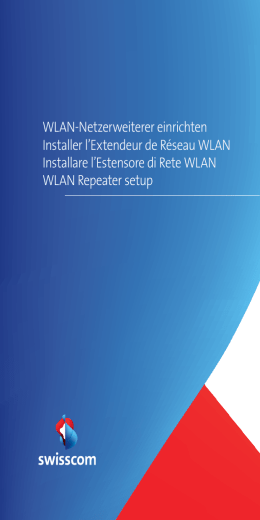
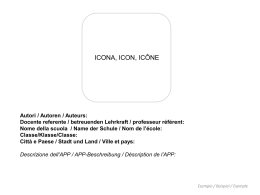
![Elios4you [Pro] Smart](http://s2.diazilla.com/store/data/000712350_1-cecb0a8ee6172a59adea5a262fb0379e-260x520.png)